
keil uvision3破解版
版本: 大小:19.8 MB
类别:编程开发 时间:2023-09-01
立即下载
版本: 大小:19.8 MB
类别:编程开发 时间:2023-09-01
立即下载还在为找不到好用的编程软件而苦恼吗?今天我给大家带来的是“keil uvision3”,是由keil公司旗下开发的一款功能强大且专门的编程软件。这款软件界面简洁,没有多余的复杂功能,操作起来也非常方便。该软件拥有ARM7、ARM9和最新的Cortex-M3核处理器,非常方便。值得一提的是,今天我给大家带来的是“keil uvision3破解版”,该版本是经过大神精心修改过的,文件夹里面附带了破解补丁,可完美激活该软件,完成后可免费使用哦。下方还有详细的安装破解教程,有需要的用户可以参考一下!不仅如此,支持C调试描述语言,这样用户就可以建立与实际硬件高度吻合的仿真平台,十分强大。除此之外,这款软件体积也不大,储存空间不大的用户也可以轻松进行安装使用哦。觉得这款软件不错的朋友还在等什么,欢迎前来下载体验!
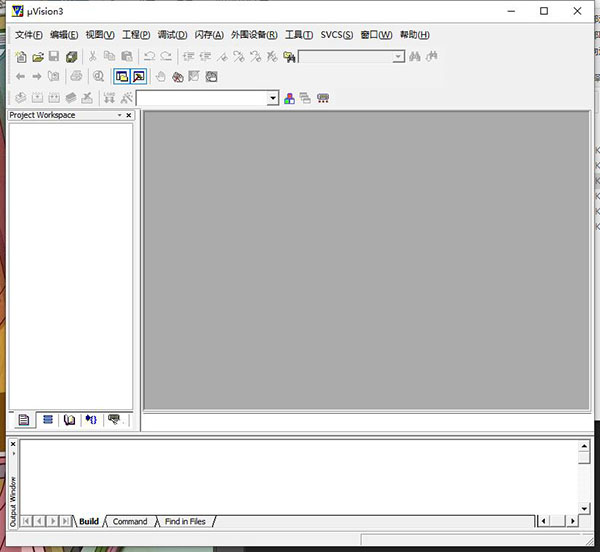
1、完全支持Cortex – M系列的Cortex – R4,ARM7,ARM9器件。
2、业界领先的ARM C / C + +编译工具链。
3、μVision4IDE,调试器和仿真环境。
4、KEIL RTX的确定性,占地面积小,实时操作系统(源代码)。
5、TCP/ IP网络套件提供了多种协议和各种应用。
6、USB设备和USB主机栈提供了标准的驱动程序类。
7、ULINKpro使上运行的应用程序和记录的即时分析每一个执行的Cortex- M指令。
8、完成有关程序的执行代码覆盖率信息。
9、执行事件探查器和性能分析器使方案的优化
10、众多的范例项目,帮助你迅速成为熟悉与MDK – ARM的功能强大,内置功能。
11、CMSIS的皮质Microcontoller软件接口标准兼容。
1、下载解压压缩包后首先双击c51v808a.exe进入安装向导完成程序安装;
2、进入安装向导后点击Next;
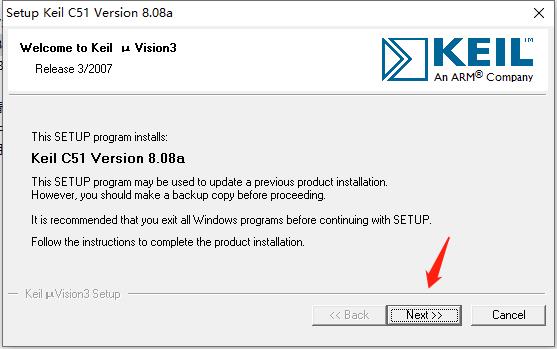
3、同意协议之后继续点击Next;
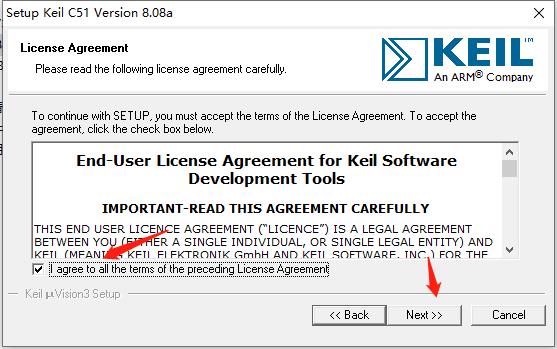
4、点击Browse更改安装路径,建议安装在除C盘以外的其它磁盘,可以在D盘或者其它盘创建一个keil4文件夹,然后点击Next;
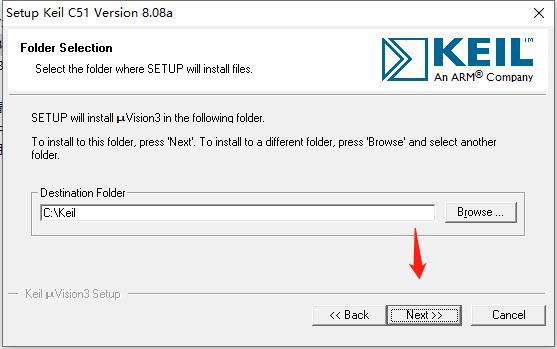
5、任意填写上述安装信息,然后点击Next;
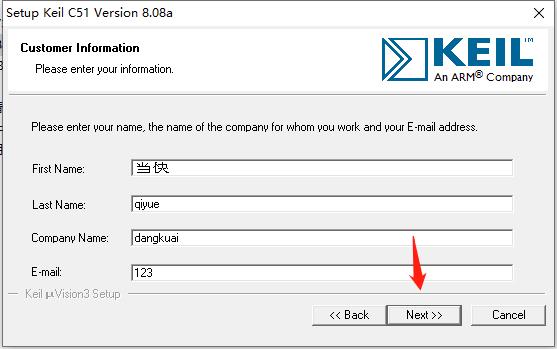
6、程序正在安装中,等待完成安装即可;
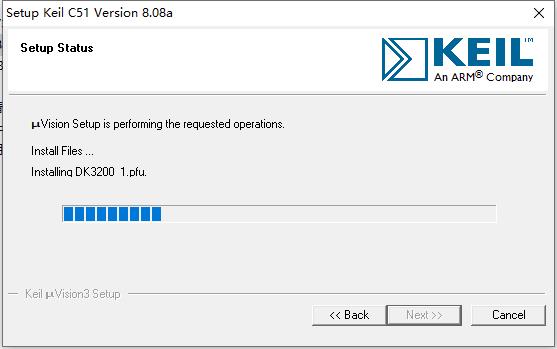
7、安装完成后点击Finish退出安装向导;
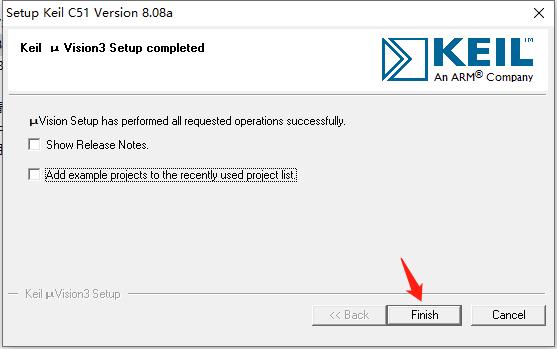
8、接着双击桌面快捷键打开程序,点击菜单栏File,然后点击License选项;
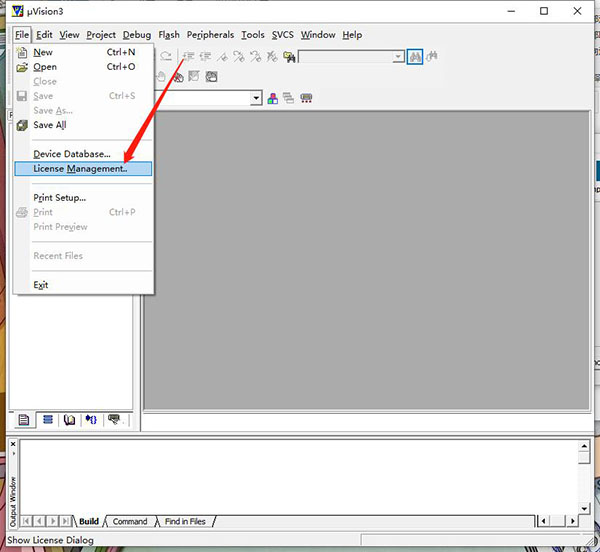
9、接着在解压文件夹中找到Keil UV3 注册机.exe,鼠标右键以管理员身份运行;
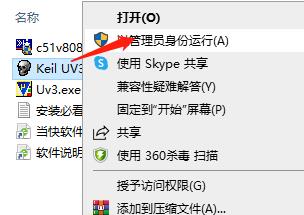
10、CU type选择51,勾选External CID,将原来的00000-00000换成自己的CID,其它设置不变,点击Generate生成许可号;
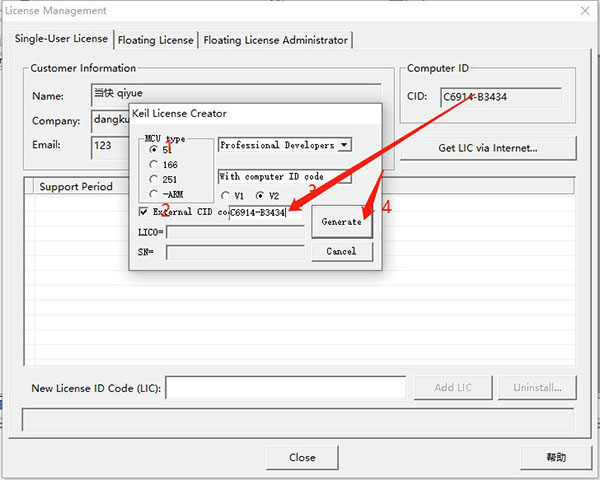
11、将LICD中的许可证复制到“New License ID Code”中,点击Add LIC,出现如下界面说明破解完成。
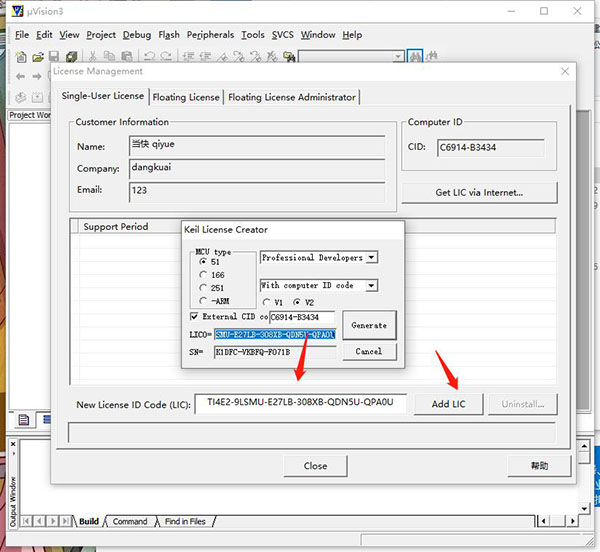
12、默认为英文界面,将Uv3.exe汉化包复制到安装目录下覆盖源文件,默认位置为【C:\Keil\UV3】然后再次运行即可,就可以得到中文;
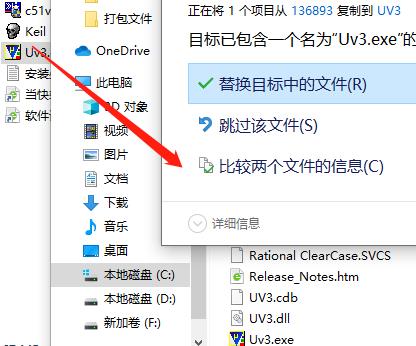
1、高效工程管理的uVision3集成开发环境
(1)Project/Target/Group/File的重叠管理模式,并可逐级设置
(2)高度智能彩色语法显示
(3)支持编辑状态的断点设置,并在仿真状态下有效
2、高速ARM指令/外设模拟器
(1)高效模拟算法缩短大型软件的模拟时间
(2)软件模拟进程中允许建立外部输入信号
(3)独特的工具窗口,可快速查看寄存器和方便配置外设
(4)支持C调试描述语言,可建立与实际硬件高度吻合的仿真平台
(5)支持简单/条件/逻辑表达式/存储区读写/地址范围等断点
3、多种流行编译工具选择
(1)Keil高效率C编译器
(2)ARM公司的ADS/RealView 编译器
(3)GNU GCC 编译器
(4)后续厂商的编译器
4、JTAG仿真器ULINK
(1)USB通讯接口高速下载用户代码
(2)存储区域/寄存器查看
(3)快速单步程序运行
(4)多种程序断点
(5)片内Flash编程
(6)支持数十家公司的芯片
(7)不仅支持ARM内核,Cortex-M3内核,还支持某些8位或16位单片机,如ST公司的uPSD系列,Infinion公司的XC886系列
下面将(按下图序号)分别讲述每一个按钮的功能和默认快捷方式:

1、文件操作
新建文件夹 :Ctrl + N
打开文件 :Ctrl + O
保存当前文件 :Ctrl + S
保存所有文件 :无
剪切 :Ctrl + X
复制 :Ctrl + C
粘贴 :Ctrl + V
2、编辑
撤销编辑 :Ctrl + Z
恢复编辑 :Ctrl + Y
跳转到上一步 :Ctrl + –
跳转到下一步 :Ctrl + Shift + –
3、书签
添加书签 :Ctrl + F2
跳转到上一个书签 :Shift + F2
跳转到下一个书签 :F2
清空所有书签 :Ctrl + Shift + F2
4、选中行操作
插入缩进(Tab) :Tab
取消缩进(Tab) :Shift + Tab
注释选中行 :无
取消注释 :无
5、查找文本
查找所有文本 :Ctrl + Shift + F
查找文本输入框 :无
查找单个文本 :Ctrl + F
增加搜索 :Ctrl + I
6、关于仿真
打开/关闭调试 :Ctrl + F5
插入断点 :F9
失能单个断点 :Ctrl + F9
失能所有断点 :无
取消所有断点 :Ctrl + Shift + F9
7、关于窗口
选择工程窗口 :无
配置 :无
8、关于编译
编译当前文件(单个) :Ctrl + F7
编译目标文件(修改过的) :F7
编译所有目标文件(重新编译) :无
编译多个工程文件(多工程) :无
停止编译 :无
下载软件 :F8
9、工程选项
工程选择框 :无
工程目标(配置)选项 :Alt + F7
10、管理项目
单工程管理 :无
多工程管理 :无
管理运行时环境 :无
选择软件包 :无
安装软件支持包 :无

影迷天堂破解版11.59MBv1.2.0
下载
食色抖音APP64MBv1.0.0
下载
360影视大全破解版23.06MBv4.3.9
下载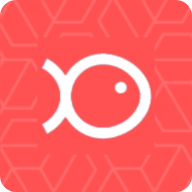
知鱼影视app官方版43.5MBv2.1.1
下载
修仙掌门模拟器破解版89.9MBv1.0.4
下载
荒野天空塔防破解版167MBv1.59.3
下载
加拿大死亡之路(加拿大不归路)手机破解版84.1MBv1.7.2
下载
鸢之歌破解版488.2MBv1.0
下载
地牢传奇汉化版30.5MBv1.2.5
下载
遨游中国破解版183.6MBv1.0.1
下载
叭嗒漫画官方版111.15Mv5.9.5
下载
小柒直播app官方版26.3 MBv2.1.1
下载
绅士淑女直播破解版63.83 MBv3.0.00
下载
樱桃小说app免费版17.97 MBv5.38.01
下载
书伴阅读app官方版21.1MBv1007
下载